1、输入文本【冰爽低价】使用【华康海报体】。

2、【ctrl+T】调整大小,右键【栅格化文字】,使用【矩形选框工具】选中文字调整大小角度。

3、双击图层打开【图层样式】,点击【斜面和浮雕】参数调整如图所示。

4、点击【等高线】,参数调整如图所示。

5、点击【内发光】,参数调整如图所示。

6、点击【光泽】,参数调整如图所示。

7、点击【颜色叠加】,参数调整如图所示。

8、点击【外发光】,参数调整如图所示。

9、点击【投影】,参数调整如图所示。
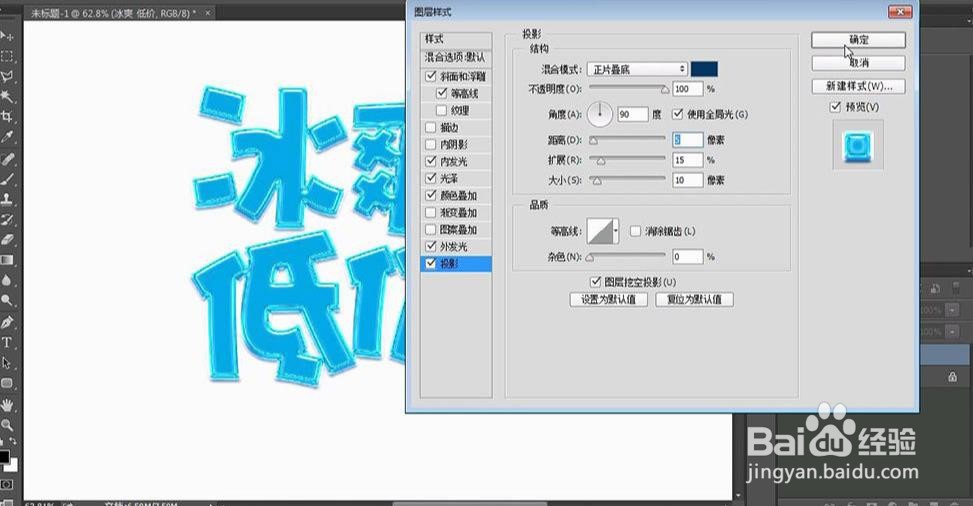
10、【ctrl+J】复制图层,将表层【图层样式】调整为如图所示。

11、拖入冰花素材,复制一层调整位置并合并,【ctrl+Alt+G】创建剪切蒙版。

12、复制一层,左下移几个像素,继续复制并下移。

13、中间图层【格式化图层】,【ctrl+U】调整色相参数如图所示。

14、调整最下层文字效果图层,【ctrl+单击缩略图】调出选区。

15、新建图层,【选择】-【修改】-【扩展】扩展量为【20px】。
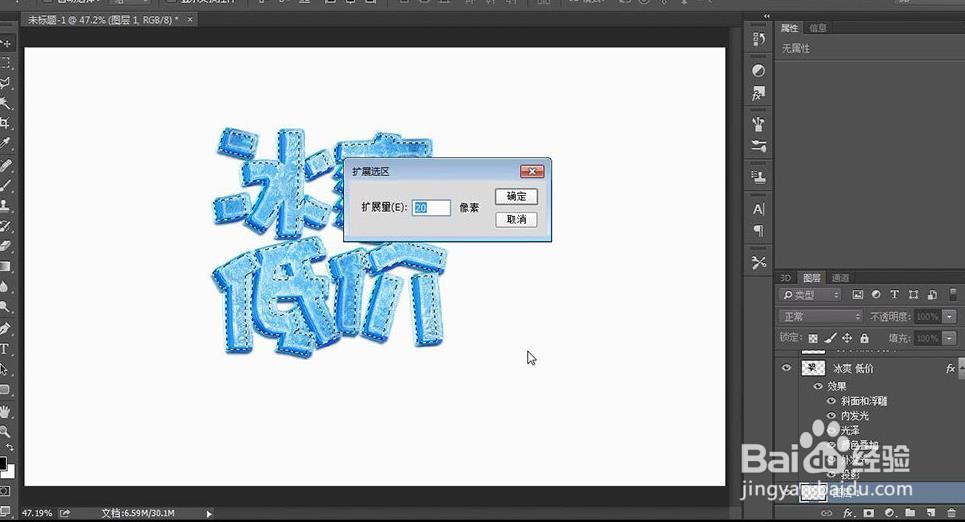
16、填充前景色,复制图层效果,将所有图层编组。

17、拖入背景素材置于底层,拖入灯光光线素材。

18、打开文字倒数第二层【图层样式】加上投影效果,参数如图所示。

19、将灯光图层【图层模式】调为【叠加】,不透明度为50%。

20、效果如图所示。

